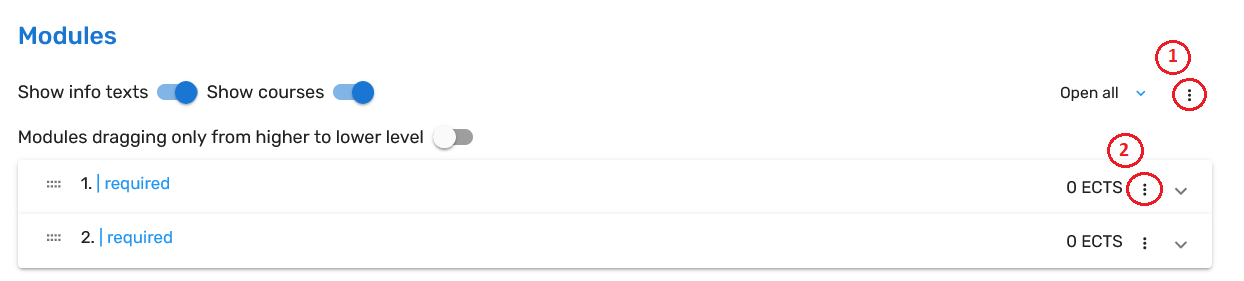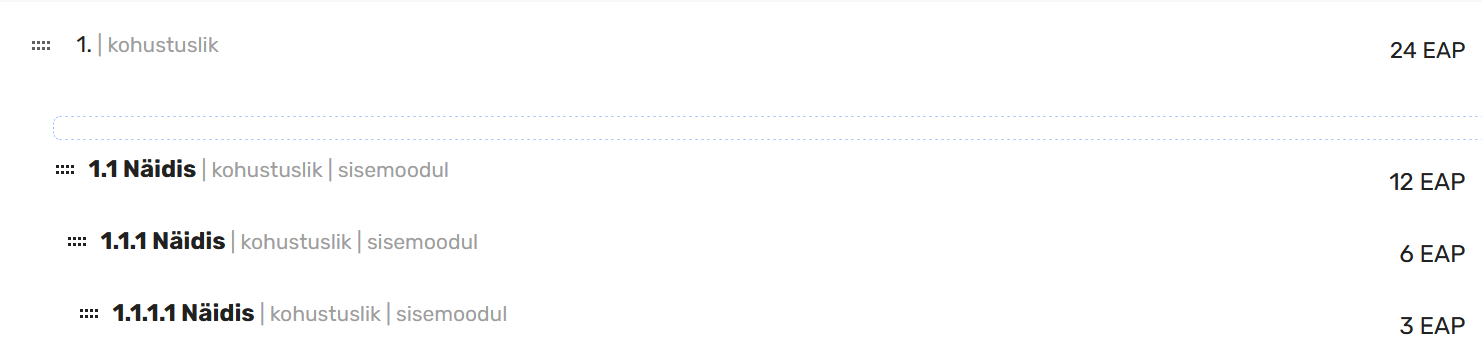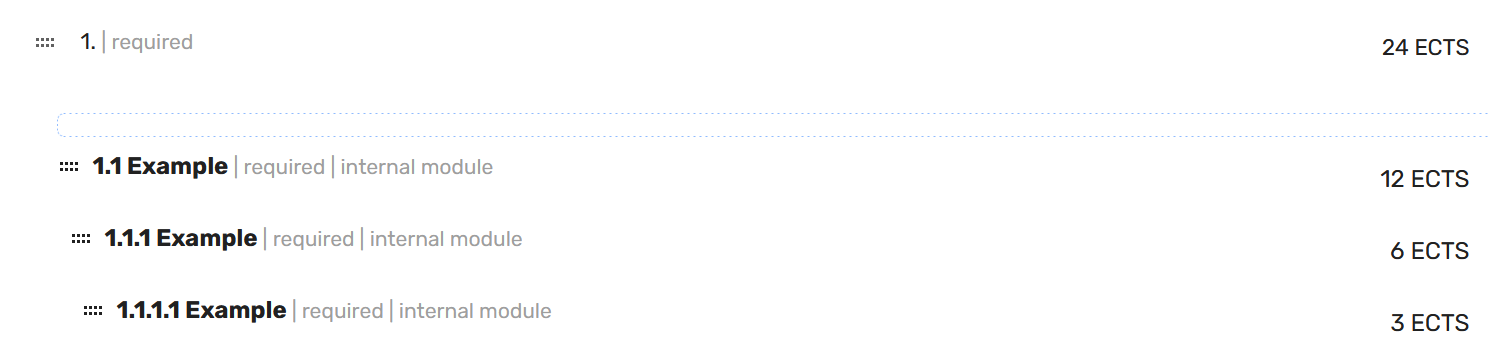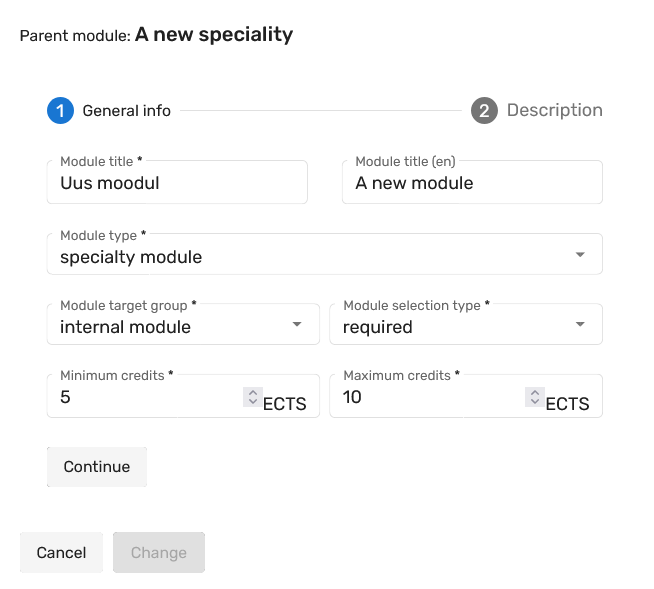ÕISi info ja abi avalikule kasutajale
ÕISi info ja abi õppijale
ÕISi info ja abi õppejõule
ÕISi info ja abi programmijuhile
Moodulite ploki üldised juhtnöörid
General guidelines for the block of modules
Moodulite lehe avamine
Moodulite plokis vajuta all paremal Ava moodulite leht.
Seejärel ilmuvad täidetavad andmeväljad.
Kolmetäpi või pliiatsi ikooniga menüüdes saab teha valikuid. Kõrgema taseme menüü (1) võimaldab lisada erialasid ja mooduleid eriala juurde ning neid muuta.
Alama taseme menüü mooduli rea lõpus (2) võimaldab lisada alammooduleid ja neid muuta.
Kui vajutada menüüs Muuda, saab muuta kas eriala või mooduli andmeid.
Modules page opening
In modules block press Open modules page at the bottom right.
Then data fields to be filled in appear.
There are three-dot or pencil icon menus. Higher level menu (1) allows to add specialities and modules to speciality and change them.
Lower level menu at the end of module line (2) allows to add submodules and change them.
To add or change data about speciality or module press Change.
Mooduli plokis eriala lisamine ja muutmine
Eriala lisamine/muutmine on ühesammuline toiming. Ülemmoodul akna ülaservas on siin õppekava nimetus. Eriala nimetus sisestatakse väljale Mooduli nimetus, kirjuta sinna asemele eriala nimetus, sest vaikimisi on seal kas õppekava nimetus või tekst „Uus plokk".
NENDE VÄLJADE NIMETUSED ON ARENDUSÜLESANDEGA MUUTMISEL (MOODUL ASEMEL ON SÕNA ERIALA)
Adding or changing speciality in module block
Adding/changing speciality data is one-step action. Parent module at the top is name of curriculum. Module title is the field for the name of speciality. By default you can see the name of the curricula or just text "New Block" there. Replace the existing text by writing name of speciality instead.
NENDE VÄLJADE NIMETUSED ON ARENDUSÜLESANDEGA MUUTMISEL (MODULE ASEMEL ON SÕNA SPECIALITY)
Mooduli/alammooduli lisamine ja muutmine
Kõrgema taseme menüü (1) võimaldab lisada
a) erialasid ja b) mooduleid eriala juurde ning neid muuta.
Alama taseme menüü mooduli rea lõpus (2) võimaldab lisada alammooduleid ja neid muuta.
Erialale mooduli lisamiseks vajuta kõrgema taseme menüü avamiseks (1) ning vali Lisa alammoodul.
Moodulisse alammooduli lisamiseks vajuta mooduli menüü avamiseks (2) ning vali Lisa alammoodul.
Samal moel saad omakorda ka alammoodulile alam-alammooduli lisada. Nt alama taseme moodulid 2.1 ja 2.1.2 ja 2.1.2.4.
Adding or changing module/sub-module
Higher level menu (1) allows to add a) specialities and b) modules to speciality and change them.
Lower level menu at the end of module line (2) allows to add submodules and change them.
To add a module to a speciality, press on the higher-level menu (1) and select Add submodule.
To add a submodule to a module, press to open the module menu (2) and select Add submodule. In turn, you can add a sub-submodule to the submodule in the same way. E.g. sub-level modules 2.1 and 2.1.2 and 2.1.2.4.
Mooduli/alammooduli andmeväljade täitmine
Andmete sisestamine on kahesammuline toiming.
Esmalt täida üldinfo väljad, siis vajuta nuppu Jätka
ja seejärel täida kirjelduse väljad ning salvestamiseks vajuta nuppu Muuda
Fill in module/sub-module data fields
Entering module data is a two-step action.
At first fill in general info fields and then press the button Continue
secondly fill in description fields and then press the button Change to save